
- •Моделирование бизнес-процессов с bPwin 4.0
- •Предисловие
- •Введение
- •Глава 1. Инструментальные средства bPwin4.0
- •1.1. Инструментальная среда bPwin 4.0
- •1.1.1. Общее описание интерфейса bPwin 4.0
- •1.1.2. Создание новой модели
- •1.1.3. Установка цвета и шрифта объектов
- •1.1.4. Model Explorer - навигатор модели
- •1.2. Создание модели в стандарте idef0
- •1.2.1. Принципы построения модели idef0
- •1.2.2. Работы (Activity)
- •1.2.3. Стрелки (Arrow)
- •1.2.4. Нумерация работ и диаграмм
- •1.2.5. Диаграммы дерева узлов и feo
- •1.2.6. Каркас диаграммы
- •1.2.7. Слияние и расщепление моделей
- •1.2.8. Рекомендации по рисованию диаграмм
- •1.2.9. Проведение экспертизы
- •1.3. Стоимостный анализ (abc) и свойства, определяемые пользователем (udp)
- •1.4. Дополнение созданной модели процессов организационными диаграммами, диаграммами dfd и Workflow (idef3)
- •1.4.1. Диаграммы потоков данных (Data Flow Diagramming)
- •1.4.2. Метод описания процессов idef3
- •1.4.3. Организационные диаграммы и диаграммы Swim Lane
- •1.4.4. Использование нетрадиционного синтаксиса на диаграммах функциональной модели
- •1.4.5. Создание смешанной модели
- •1.4.6. Имитационное моделирование
- •1.5. Использование обучающего модуля bPwin
- •Глава 2. Создание отчетов
- •2.1. Создание отчетов в bPwin
- •2.1.1. Встроенные шаблоны отчетов
- •2.1.2. Создание отчетов с помощью Report Template Builder
- •2.2. Создание отчетов в rpTwin
- •2.2.1. Создание нового отчета
- •2.2.2. Инструментальная среда rpTwin
- •2.2.3. Вставка и форматирование объектов отчета
- •2.2.4. Группировка и сортировка данных отчета
- •2.2.5. Изменение файла данных отчета
- •2.2.6. Изменение свойств отчета
- •2.2.7. Создание формул rpTwin
- •2.2.8. Функции rpTwin
- •2.2.9. Использование формул rpTwin
- •2.3. Использование Crystal Reports для создания отчетов
- •2.3.1. Подготовка данных для отчета
- •2.3.2. Инструментальная среда Crystal Reports Designer
- •2.3.3. Создание простых отчетов в среде Crystal Reports Designer
- •2.3.4. Внесение в отчет Crystal Reports новых полей
- •2.3.5. Группировка записей отчета Crystal Reports
- •2.3.5. Группировка записей отчета Crystal Reports
- •Глава 3. Связывание модели процессов и модели данных
- •3.1. Модель данных и ее соответствие модели процессов
- •3.2. Экспорт данных из eRwin в bPwin и связывание объектов модели данных со стрелками и работами
- •3.3. Создание сущностей и атрибутов bPwin и их экспорт в eRwin
- •Глава 4. Практикум. Создание функциональной модели с помощью bPwin 4.0
- •4.1. Упражнение 1. Создание контекстной диаграммы
- •4.2. Упражнение 2. Создание диаграммы декомпозиции
- •4.3. Упражнение 3. Создание диаграммы декомпозиции а2
- •4.4. Упражнение 4. Создание диаграммы узлов
- •4.5. Упражнение 5. Создание feo диаграммы
- •4.6. Упражнение 6. Расщепление и слияние моделей
- •4.6.1. Расщепление модели
- •4.6.2. Слияние модели
- •4.7. Упражнение 7. Создание диаграммы idef3
- •4.8. Упражнение 8. Создание сценария
- •4.9. Упражнение 9. Стоимостный анализ (Activity Based Costing)
- •4.10. Упражнение 10. Использование категорий udp
- •4.11. Упражнение 11. Расщепление модели
- •4.12. Упражнение 12. Слияние расщепленной модели с исходной моделью
- •4.13. Упражнение 13. Копирование работ
- •4.13.1. Копирование работ в другую модель
- •4.13.2. Перемещение работ в той же самой модели
- •4.14. Упражнение 14. Создание модели то-ве (реинжиниринг бизнес-процессов)
- •4.14.1. Расщепление и модификация модели
- •4.14.2. Слияние модели
- •4.14.3. Использование Model Explorer для реорганизации дерева декомпозиции
- •4.14.4. Модификация диаграммы idef3 "Сборка продукта" с целью отображения новой информации
- •4.14.5. Декомпозиция работы "Продажи и маркетинг"
- •4.15. Упражнение 15. Создание диаграммы dfd
- •4.16. Упражнение 16. Использование Off-Page Reference на диаграмме dfd
Глава 1. Инструментальные средства bPwin4.0
1.1. Инструментальная среда bPwin 4.0
1.1.1. Общее описание интерфейса bPwin 4.0
BPwin имеет достаточно простой и интуитивно понятный интерфейс пользователя, дающий возможность аналитику создавать сложные модели при минимальных усилиях.
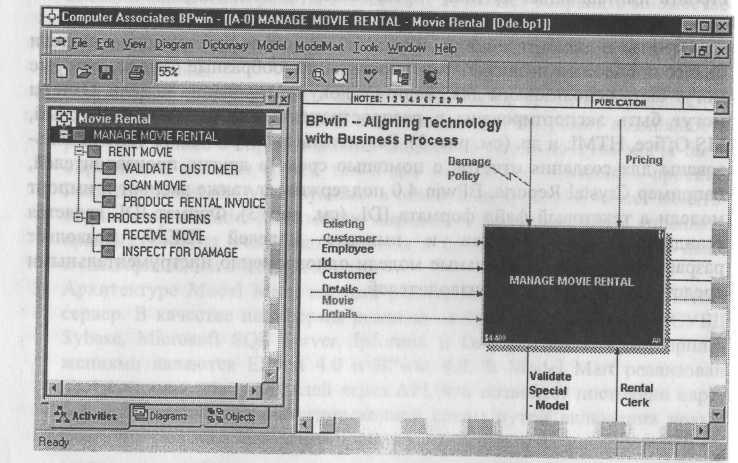
Рис. 1.1.1. Интегрированная среда разработки модели BPwin 4.0
При запуске BPwin по умолчанию появляется основная панель инструментов, палитра инструментов (вид которой зависит от выбранной нотации) и, в левой части, навигатор модели - Model Explorer (рис. 1.1.1).
Функциональность панели инструментов доступна из основного меню BPwin (табл. 1.1.1).

Таблица 1.1.1. Описание элементов управления основной панели инструментов BPwin 4.0
1.1.2. Создание новой модели
При создании новой модели возникает диалог, в котором следует указать, будет ли создана модель заново, или она будет открыта из файла либо из репозитория ModelMart, внести имя модели и выбрать методологию, в которой будет построена модель (рис. 1.1.2).
Как было указано выше, BPwin поддерживает три методологии - IDEF0, IDEF3 и DFD, каждая из которых решает свои специфические задачи. В BPwin возможно построение смешанных моделей, т. е. модель может содержать одновременно как диаграммы IDEF0, так и диаграммы IDEF3 hDFD. Состав палитры инструментов изменяется автоматически, когда происходит переключение с одной нотации на другую, поэтому палитра инструментов будет рассмотрена позже.

Рис. 1.1.2. Диалог создания модели
После щелчка по кнопке ОК появляется диалог Properties for New Models (рис. 1.1.3), в котором следует внести свойства модели. (Более подробно свойства модели будут рассмотрены в 1.2.1.)

Рис. 1.1.3. Диалог Properties for New Models
Модель в BPwin рассматривается как совокупность работ, каждая из которых оперирует некоторым набором данных. Работа изображается в виде прямоугольников, данные - в виде стрелок. Если щелкнуть по любому объекту модели левой кнопкой мыши, появляется всплывающее контекстное меню, каждый пункт которого соответствует редактору какого-либо свойства объекта.
1.1.3. Установка цвета и шрифта объектов
Пункты контекстного меню Font и Color вызывают диалог Arrow Properties или Activity Properties для установки шрифта (в том числе его размера и стиля) и цвета объекта. В нижней части вкладки Font диалогов Arrow Properties и Activity Properties (рис. 1.1.4) находятся группа опций Apply setting to, позволяющих изменить шрифт для всех работ или стрелок на текущей диаграмме, в модели, и группа Global, позволяющая изменить шрифт одновременно для всех объектов модели.

Рис. 1.1.4. Вкладка Font диалога Activity Properties
Кроме того, BPwin позволяет установить шрифт по умолчанию для объектов определенного типа на диаграммах и в отчетах. Для этого следует выбрать меню Model/Default Fonts, после чего появляется каскадное меню, каждый пункт которого служит для установки шрифтов для определенного типа объектов:
Context Activity - работа на контекстной диаграмме;
Context Arrow - стрелки на контекстной диаграмме;
Decomposition Activity - работы на диаграмме декомпозиции;
Decomposition Arrow - стрелки на диаграмме декомпозиции;
Node Tree Text - текст на диаграмме дерева узлов;
Frame User Text - текст, вносимый пользователем в каркасе диаграмм;
Frame System Text — системный текст в каркасе диаграмм;
Text Blocks - текстовые блоки;
Parent Diagram Text - текст родительской диаграммы;
Parent Diagram Title Text - текст заголовка родительской диаграммы;
Report Text - текст отчетов.
Если на компьютере установлена операционная система Windows NT, возможно некорректное отображение на диаграммах кириллических шрифтов. Для корректной работы BPwin необходимо отредактировать регистры NT.
В разделе
HKEY_LOCAL_MACHINE SOFTWARE/Microsoft/WindowsNT/CurrentWersion/FontMapper
следует установить 204-ю таблицу - DEFAULT OXOOOOOOcc (204).
В разделе
HKEY_LOCAL_MACHINE SOFTWARE/Microsoft/WindowsNT/CurrentWersion/FontSubstitutes
следует для всех стандартных шрифтов установить ссылку на 204-ю таблицу, например:
Arial.O "Arial,204"
